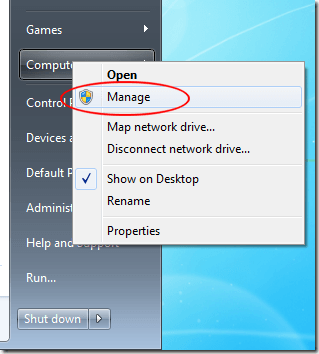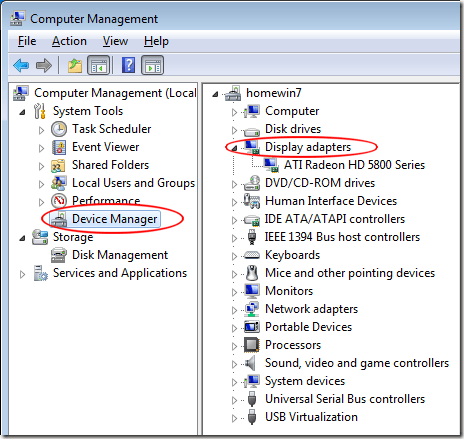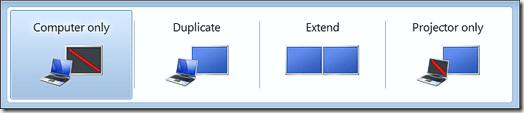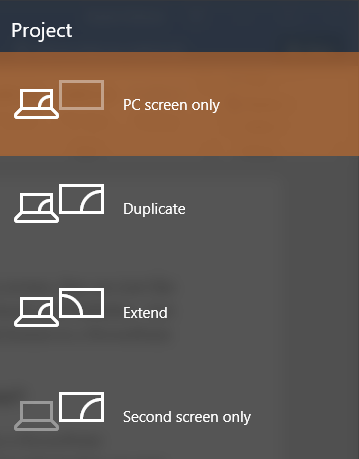منذ Windows 7 ، تتمثل إحدى الميزات التي تم تحسينها بشكل كبير في Windows في القدرة على توصيل جهاز الإسقاط فورًا باستخدام خيارات مختلفة وفقًا لاحتياجاتك. باستخدام اختصار بسيط للوحة المفاتيح ، يمكنك تكرار الشاشة بسرعة ، أو تمديدها أو مجرد ظهورها على جهاز العرض فقط.
في هذه المقالة ، سأوضح لك كيفية الاتصال بجهاز عرض في Windows و حدد أفضل الخيارات لعرض العرض التقديمي.
قبل توصيل Windows ببروجيكتور
قبل عرض المحتوى على جهاز الإسقاط ، يجب أن تكون على يقين من أن Windows يتعرف على أن جهاز الإسقاط متصلاً بالكمبيوتر الشخصي ويتم تكوينه بشكل صحيح في نظام التشغيل.
أولاً ، راجع الوثائق الخاصة بجهاز العرض حول توصيل الجهاز وتكوينه بالكمبيوتر. تتصل بعض أجهزة العرض ببطاقة الفيديو الخاصة بك بينما يتصل بعضها الآخر عبر منفذ USB.
انتبه بشكل خاص للترتيب الذي يجب إعداد جهاز الإسقاط عليه. يشبه إعداد معظم أجهزة الإسقاط على كمبيوتر يعمل بنظام Windows إعداد طابعة. أولاً ، يمكنك توصيل جهاز العرض بجهاز الكمبيوتر.
ثم تقوم بتثبيت برامج التشغيل الصحيحة من القرص المرفق مع جهاز العرض أو تنزيلها. وأخيرًا ، تعيد تشغيل جهاز الكمبيوتر وتحقق من تعرّف جهاز الكمبيوتر على جهاز العرض. للتحقق مما إذا كان جهاز الإسقاط الخاص بك قد تم التعرف عليه بشكل صحيح ، انقر فوق الزر ابدأ، وانقر بزر الماوس الأيمن على جهاز الكمبيوتر (أو هذا الكمبيوتر)، وحدد إدارة. قوي>من القائمة.
مع فتح نافذة إدارة الكمبيوتر، انقر فوق إدارة الأجهزة في العمود الأيمن. في العمود الأوسط ، انظر لترى أن جهاز العرض الخاص بك متصل وجاهز للاستخدام بواسطة Windows. استنادًا إلى إعداد وطراز جهاز الإسقاط ، قد يظهر في أحد المكانين في مدير الجهاز.
أولاً ، انظر تحت محولات الشاشة. إذا لم يكن موجودًا ، فتحقق من إدخاله في العمود الأوسط. بمجرد أن تحدد أن Windows يتعرف على جهاز العرض ، فأنت جاهز للاتصال به والبدء في استخدامه في العرض التقديمي.
توصيل جهاز بروجيكتور إلى Windows
كان لدى Microsoft بالفعل راحة في ذهنك عندما أضافت طريقة بسيطة لعرض المحتوى على جهاز عرض. بمجرد الاتصال بجهاز عرض ، ما عليك سوى الضغط على Windows Key + Pلتحديد أحد خيارات الاتصال الأربعة.
أدناه هو وصف وبعض التلميحات حول اختيار أحد خيارات اتصال جهاز العرض الأربعة في Windows. إذا كنت تستخدم نظام التشغيل Windows 8 أو Windows 10 ، فستظهر الخيارات على الجانب وليس عبر مثل لقطة الشاشة أعلاه.
الكمبيوتر فقط (شاشة الكمبيوتر فقط)- يعرض هذا الخيار محتويات شاشة الكمبيوتر على الكمبيوتر فقط. هذا خيار رائع لاختيار وقت عدم بدء عرضك التقديمي أو إذا كنت تريد استخدام الكمبيوتر لسبب آخر ولا تريد عرض محتويات الشاشة عبر جهاز العرض ليراها الجميع.
تكرار- يعرض هذا الخيار في وقت واحد محتويات شاشة الكمبيوتر على شاشة الكمبيوتر ومن خلال جهاز الإسقاط. يعد هذا خيارًا رائعًا عندما يكون ظهرك باتجاه شاشة جهاز العرض أثناء تقديم عرض تقديمي. وبهذه الطريقة ، يمكنك مشاهدة شاشة الكمبيوتر بينما يشاهد الجمهور شاشة جهاز العرض ، ولن تضطر دائمًا إلى إدارة ظهرك للجمهور أثناء العرض التقديمي.
تمديد- هذا الخيار يقسم الصورة بين الكمبيوتر وجهاز العرض. بهذه الطريقة يمكنك عرض شيء واحد على شاشة الكمبيوتر الخاص بك وشيء آخر على شاشة جهاز العرض. هذا أمر رائع عند استخدام PowerPoint حتى يتم عرض العرض التقديمي على جهاز العرض أثناء عرض ملاحظاتك التقديمية على شاشة الكمبيوتر أمامك.
العارض فقط (الشاشة الثانية فقط)- كما يوحي اسمها ، سيعرض هذا الخيار محتوى العرض التقديمي الخاص بك على جهاز العرض ، ولكن ستظهر شاشة فارغة على جهاز الكمبيوتر الخاص بك. على الرغم من أنه ليس خيارًا شائعًا ، إلا أنه يعد خيارًا جيدًا عندما تقوم بتشغيل العرض التقديمي الخاص بك من الكمبيوتر المحمول على طاقة البطارية. يمكن أن يساعد إيقاف تشغيل شاشة الكمبيوتر المحمول على الحفاظ على عمر البطارية.
يعد توصيل جهاز العرض بجهاز كمبيوتر يعمل بنظام Windows أمرًا بسيطًا بمجرد أن تعرف كيف. باستخدام الخيارات الأربعة المذكورة أعلاه ، يمكنك إعداد عرض مخصص يلبي احتياجاتك التقديمية الشخصية. إذا كان لديك أي أسئلة ، فلا تتردد في التعليق. استمتع!